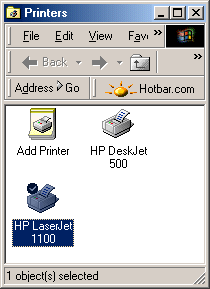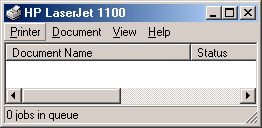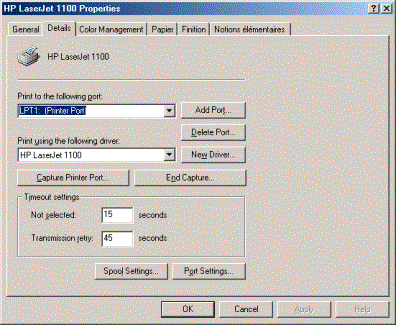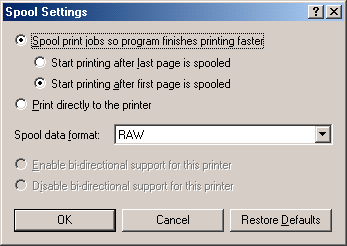Thắc Mắc Về Unicode (FAQ)
Tôi không đọc được chữ Việt dưới dạng Unicode
Trở ngại khi print Email hoặc tài liệu bằng Unicode
Muốn gõ email bằng tiếng Việt, cần có những điều kiện nào?
Tại sao khi “Reply” hay “Forward” email, chữ trở thành mật mã loạn xà ngầu?
Tôi không đọc được chữ Việt bằng Unicode
Quý vị
cần điều chỉnh lại Browser của quý vị. Xin xem phần điều chỉnh Browser để settings Browser của quý vị.
Tuy nhiên có vài trường hợp, Unicode được viết dưới những fonts đặc biệt khác, không phải font Unicode standard. Quý vị phải chọn encoding Unicode (UTF-8)
Trở ngại khi print Email hoặc tài liệu bằng Unicode
Hầu hết
các máy printer mới đều có thể print Email và tài liệu bằng Unicode. Tuy nhiên
với những trường hợp không print được tiếng Việt bằng font Unicode vì
những chủ yếu:
·
Windows 95/98/Me, dùng font
Unicode kiểu cũ.
·
Các máy printer cũ không
“hiểu” font Unicode và tự động thay thế bằng một font khác có sẵn trong
printer.
·
Có vài cách quý vị cần phải
làm:
1. Download và update printer driver mới nhất vào computer
và điều chỉnh printer của quý vị.
2. HP LaserJet 1100
printer: use RAW mode
· Start à Setting à Printer à (chọn printer để print) à Properties à
|
|
|
·
Details à Spool Setting…à Spool data format: RAW
|
|
|
3. HP LaserJet 2100 PS series: send font as bitmap
4. HP Laser Models HP-III, HP-4M, HP-5Si : File à Print à Properties à Advances à Documents Options: Print Text as Graphics: ON
5. HP Laser Model HP-5M : Graphic Mode: HP-GL/2 , Laser III compatible: ENABLED
6. HP Laser Model HP-8000, HP-4MP : File à Print à Properties à Finishing à Details Font Settings: SEND TRUE TYPE AS BITMAP
7. Cho những printers khác:
A.
Dùng RAW mode, nếu có.
B.
Thường thì printer dùng font Times New Roman để print thêm những dấu cho chữ Việt.
Ðôi khi font nầy quá cũ và không được support. Quý vị cần phải điều chỉnh như
sau:
·
Quý vị cần phải dùng True
Type Font để mỗi lần print như sau::
Start à Setting à Printers à (choice your printer) à Properties à Fonts à chọn "Always use
True Type Fonts"
·
Cho laser postscript
printer : Quý vị phải download soft font hoặc download outline font
C. Quý vị có thể connect vào website http://www.fineprint.com để download new printer driver.
8. Nếu quý vị đã thử qua những steps trên và không có kết
quả, thử copy tài liệu vào MS-Word và print từ Word. Nếu không có kết quả, xin
theo step #9.
9. Ðây là cách cuối cùng và đã thành công:
·
Copy tài liệu quý vị muốn
print, xong click vào http://www.vietpen.net/vietuni/vietuni.html
·
Paste tài liệu vào VietUni
và hoán chuyển từ dạng Unicode sang VNI hoặc VIQR….
·
Copy tài liệu vào MS-Word…
và print.
Xin xem phần hoán chuyển các dạng chữ VIQR, VNI, VISCII… sang Unicode nếu quý vị bị trở ngại.
Muốn gõ Email, MS-Word… bằng tiếng Việt, cần có những điều kiện nào?
Quý vị cần phải có:
1. Một software để gõ
như VPSKeys hoặc WinVNKey…(1)
2. Internet Explorer (IE)
5.5 hoặc Netscape 6.0 trở lên nếu dùng cho Email (2)
3. Font Unicode đã có trong Windows
2000 hoặc XP. Windows 95/98/ME đang dùng font Unicode cũ , quý vị cần
phải download và install những loại fonts mới cho Windows 95/98/ME (1)
4. Cho MS-Word, nên chọn
font Unicode trong Windows như Times New Roman, Arial, Courier New,
Tahoma hoặc Verdana trước khi gõ chữ Việt.
(1)
Ðã đề
cập trong phần giới thiệu và cách sử dụng.
(2)
Xin
xem phần điều chỉnh Browser.
Tại sao khi “Reply” hay “Forward” email, chữ trở thành mật mã loạn xà ngầu?
Có vài
vấn đề quý vị cần phải lưu ý khi “Reply” hoặc “Forward” tài liệu đến người
khác:
1. Nếu máy hỏi quý vị như sau:
-
Message will be sent by
Unicode?
-
Message will be sent as
regular email?
Xin chọn “Message will sent as regular email?”
2. Nếu không có message, phần điều chỉnh không đúng. Cần
điều chỉnh lại như sau:
Internet
Explorer (IE 5.x or 6.x)
View è Encoding chọn Western European (Windows) và Auto Select
hoặc View è Encoding chọn Unicode UTF-8 và Auto Select
hoặc dùng Right-mouse
clickè Encoding Western European (Windows) và Auto Select hay
Unicode UTF-8 và Auto Select
Netscape 6.x or higher:
View è Characters Coding | chọn Western European (ISO-8859-1) và Auto-Detect Off
hoặc View è Character Coding | chọn Unicode UTF-8 và Auto-Detect Off
Lưu ý: Nếu quý vị nhận
email dưới dạng Unicode standard Western European (…), khi “Reply” hoặc
“Forward” phần Encoding phải là Western European (…). Phải giống như người gởi,
không được thay thế bằng Encoding khác. Muốn biết người gởi gõ Unicode dưới
dạng Encoding nào? Quý vị dùng right-mouse click và click vào Encoding.